一键重装系统win7后电脑无声音怎么办呢?天天有人学习一键重装系统,但不能保齐每个人重装系统都是顺利的,就譬如前几天有个网友问小编,一键重装系统win7后电脑无声音怎么办。遇到一键重装系统win7后电脑无声音的问题,怎么解决呢?不过朋友别着急,小编这就把解决遇到一键重装系统win7后电脑无声音怎么办问题的答案公布给大家。
开始——设置——控制面板——声音选项,在播放选项卡的下面找到扬声器设备,双击打开属性窗口,在级别选项卡中,要保持喇叭状的按钮为正常状态。
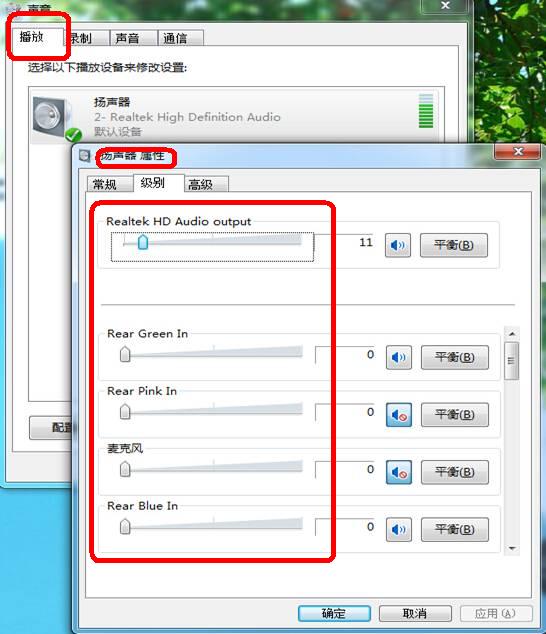
检查声卡驱动是否有问题,右键单击开始菜单的计算机选项,选择属性,进入设备管理器,查看声音、视频和游戏控制器一项中是否有带有黄色或红色叹号的项,如有过,请尝试更新声卡驱动(可下载驱动精灵自动更新)。
小编告诉你win7怎么重装系统最方便
最近有很多朋友问小编win7怎么重装系统,其实win7重装系统的方法远没有大家想象中那么难,只是大家因为不了解一键重装win7系统使用方法才将它想象得好像很难的样
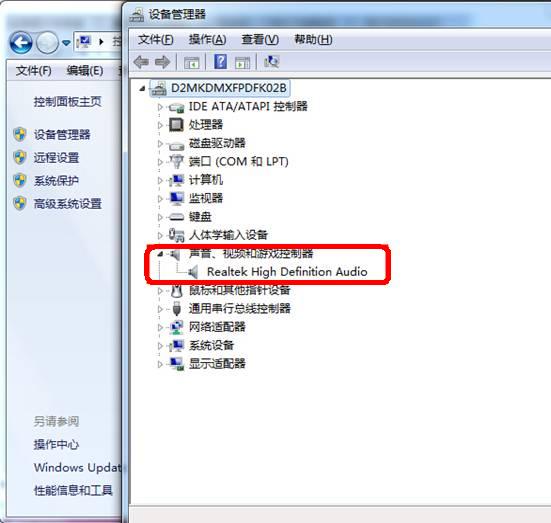
windows7系统安装教程完成之后,检查Win7的声音服务是否被禁用,右键“计算机”——“管理”,进入服务选项中,找到Windows Audio一项确保其保持启动状态。

一键重装系统win7后电脑无声音怎么办?你还在为你一键重装系统之时遇到重装系统win7后电脑无声音而烦恼吗?小编都已经把解决一键重装系统win7后电脑无声音怎么办问题的经验告诉大家了,你还不赶紧参照着小编的在线一键系统重装方法去解决吗?如果你已经去解决问题了,这时候说不定就用上了win7系统打怪了。
以上就是电脑技术教程《一键重装系统win7后电脑无声音怎么办》的全部内容,由下载火资源网整理发布,关注我们每日分享Win12、win11、win10、win7、Win XP等系统使用技巧!U大师U盘启动盘克隆工具安装原版win8教程
U大师U盘启动盘安装系统大家都听说过,有些人甚至还对U大师U盘启动盘有一定的了解,所以大家应该知道U大师U盘启动盘安装win8是比较流行的系统安装方式,接下来小编


